
كيفية إزالة جهة الاتصال على Android؟ كيفية إعادة تسمية الاتصال على أندرويد؟
إذا كنت بحاجة إلى إزالة جهات الاتصال من هاتف Android الذكي الخاص بك، فإن مقالتنا ستساعدك في ذلك.
التنقل
إذا لم يتسبب جهات اتصال تنظيف الهاتف البسيطة في أي صعوبات، فغالبا ما تؤدي الرغبة في القيام بذلك على نظام Android إلى العديد من الأسئلة التي تتطلب إجابة عاجلة. دعونا معرفة كيفية إزالة جهات الاتصال على Android.
الوظيفة القياسية
- انتقل إلى دفتر الهاتف.
- حدد المفتاح الأيسر للوظائف التي ستتسبب في قائمة التحكم وحدد "حذف الاتصال".
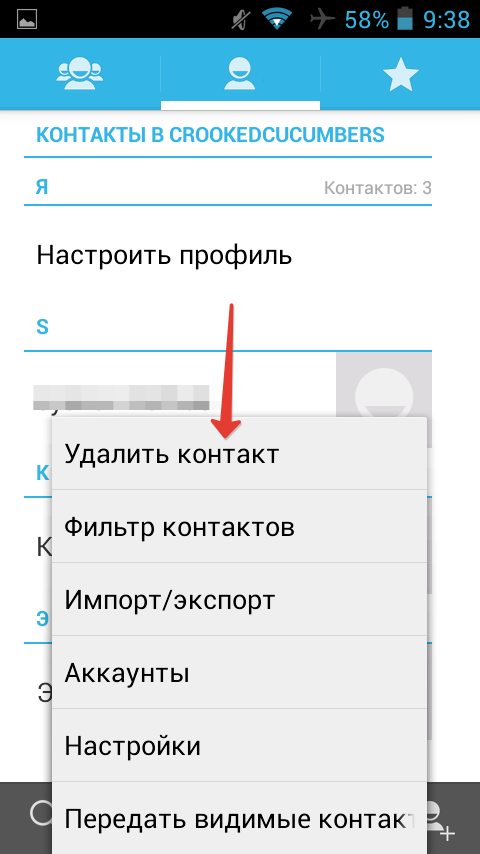
إزالة الاتصال على الروبوت
- حول كل من السجلات سيعرض مربع صغير، مما يسمح لك بوضع علامة.
- حدد جميع السجلات لحذفها وحددها "نعم" فوق.
- إذا كنت بحاجة إلى حذف كل شيء وعلى الفور، يجب ألا تسليط الضوء على الأرقام واحدا تلو الآخر. للقيام بذلك، انقر فوق "اختر الكل"، نقر التالي "نعم"لمحو القائمة.
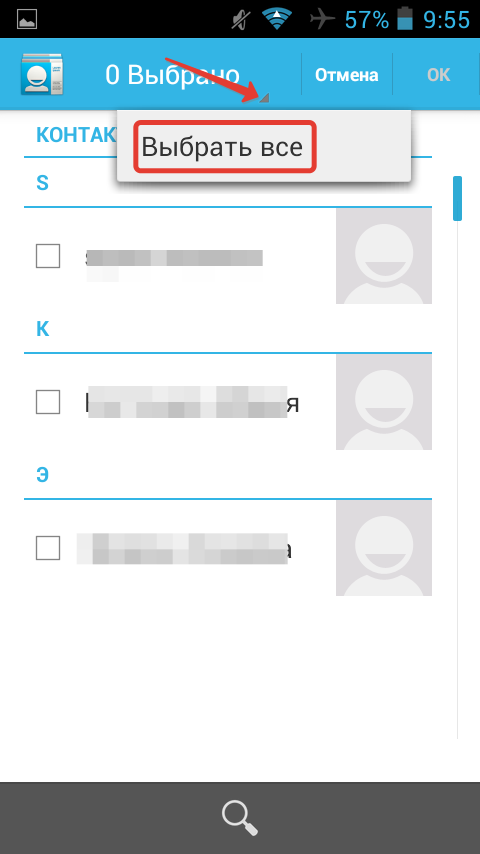
تخصيص جميع جهات الاتصال على الفور
بالمناسبة، في Google Play، هناك العديد من التماذات التي تسمح لك بالتحكم في جهات الاتصال على الهاتف.
إذا كنت بحاجة إلى العمل مع جهات الاتصال المحفوظة على بطاقة SIM، فسوف تناسبك مدير بطاقة SIM.وبعد يسمح لك بتحرير أو إضافة أو حذف الأرقام، وإنشاء نسخ احتياطية وجعل أشياء مفيدة أخرى.
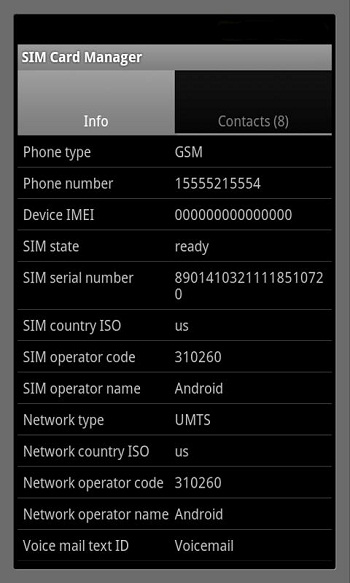
مدير بطاقة SIM لالروبوت
ماذا لو لم يتم حذف جهة الاتصال؟
في بعض الحالات، واجه المستخدمون حقيقة أن جهات الاتصال عن بعد تم تحميلها مرة أخرى بعد فترة من الوقت. لا تفاجأ، لأنها أكثر تساءل السيارات شيوعا.
إذا قمت بتنشيط الخيار في الإعدادات التي تسمح بمزامنة الحسابات والهاتف للمزامنة، فستظهر الأرقام مرة أخرى إلى قائمة الأرقام.
للقضاء على هذه المشكلة:
- اكتشف جهات الاتصال
- استدعاء قائمة الوظيفة وانقر فوق "حسابات"
- إزالة العلامة على العكس "المزامنة" والعودة إلى الكتاب مع جهات الاتصال.
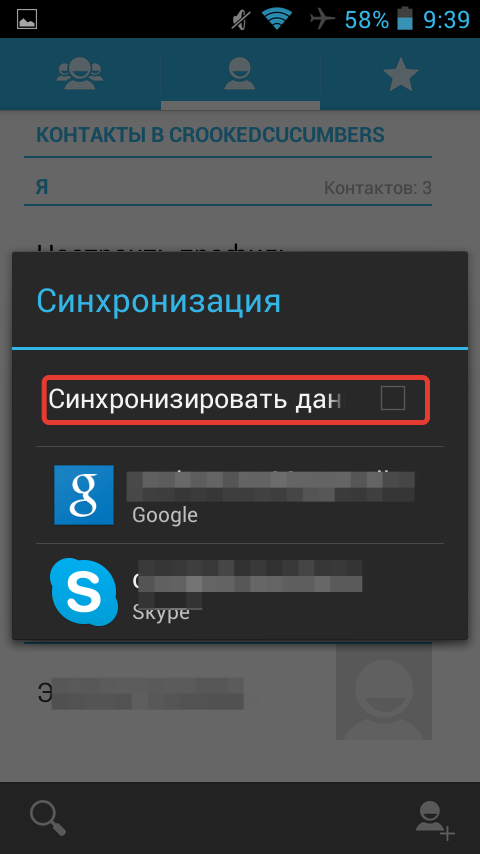
مزامنة جهات الاتصال على الروبوت
الآن يمكنك بسهولة حذف كل ما لا تحتاجه ولا تخف من أنه سيعود مرة أخرى. في نفس الطريقة، يمكنك استخدامها لاستعادة الأرقام. تنشيط المزامنة وبعد فترة من الوقت سوف تظهر مرة أخرى في دفتر الملاحظات.
كيفية إعادة تسمية الاتصال؟
- انتقل إلى جهات الاتصال وتحديد الرقم المطلوب.
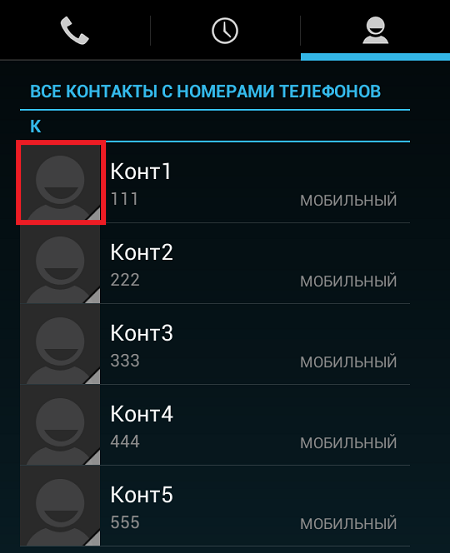
إعادة تسمية الاتصال على الروبوت
- انقر على أيقونته.
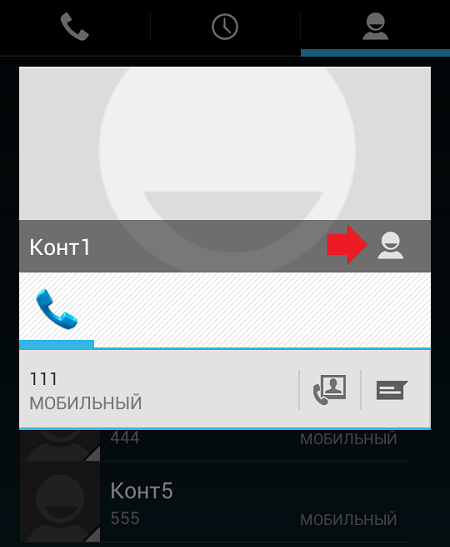
اتصل الملف الشخصي
- بعد ذلك، انقر فوق التحرير، إن وجدت، أو على الرمز، الذي يحدده السهم.
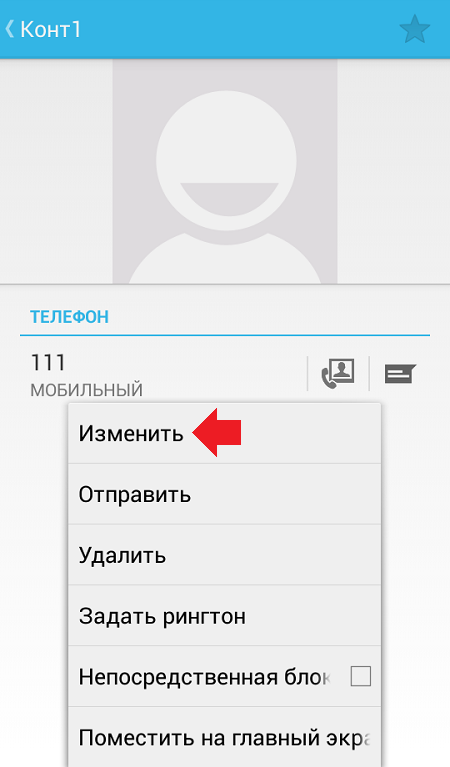
تغيير بيانات الاتصال على الروبوت
- استدعاء قائمة الوظيفة وحدد "التغيير".
- الآن قم بتغيير اسم جهة الاتصال والبيانات الأخرى إذا لزم الأمر.
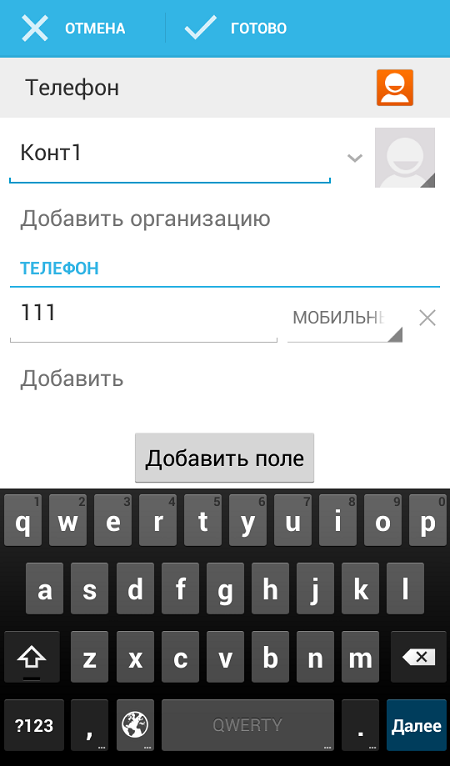
حذف وإضافة بيانات للاتصال على Android
- بعد تذكر أن تنقذ جميع المفاتيح "مستعد."
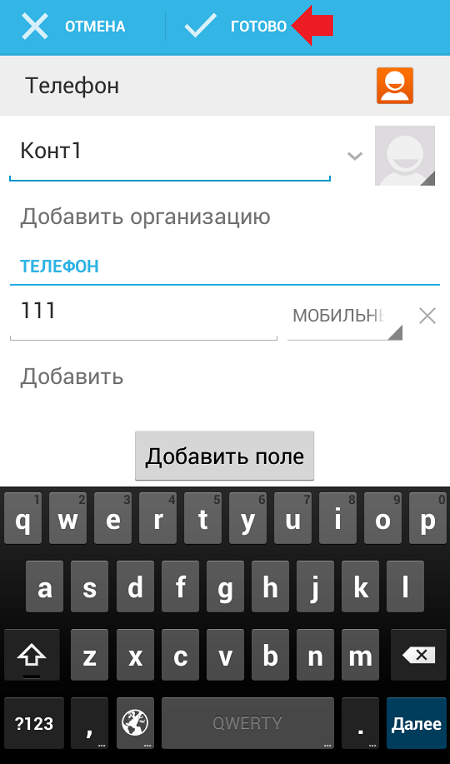
حفظ التغييرات
هذا كل شئ! الاتصال إعادة تسمية.

لا شيء يساعد. لا يمكنك تغيير عدم الحذف، حتى لا يوجد مثل هذه الخطوط.